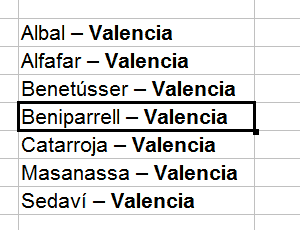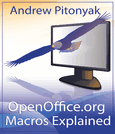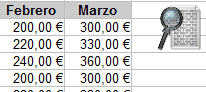Validar direcciones de email en OpenOffice Calc con la función ESEMAIL()
En recientes fechas una persona muy querida y respetada por mí me encargó, y de forma muy directa, que adaptase para Apache Openoffice una macro que él habia desarrollado para Excel.
El trabajo fué sencillo: sólo tuve que copiar y pegar el código, con lo que se demuestra que ciertas macros sí que son completamente compatibles entre ambas suites, pero como bien saben los programadores de macros que han migrado de una a la otra, es sólo la excepción que cumple la regla.
La macro se creó frente a la necesidad de poder validar direcciones de correo destinadas a campañas de marketing, procedentes de fuentes dispersas en tablas de hojas de cálculo, documentos copiados desde la web y directorios diversos.